問 :S3 / Note 在預設系統上都找不到日文輸入的選項?
A: 我自己測試的結果,的確找不到,但日文輸入難道就放棄了嗎?
當然不是,非官方的輸入法當然更好用,就像課程中介紹的【超注音輸入法】,就遠比官方輸入法來的人性許多
先到Market下載這三套輸入法,都是免費Free的
第一套是最多人推薦的
Simeji輸入法

下載連結

第二套是我個人推薦的簡單日語輸入

简易的日语输入虚拟键盘 日文输入法 五十音图方式

第三套是
日語輸入 ArtIME


日語輸入 ArtIME 簡單的日語輸入法
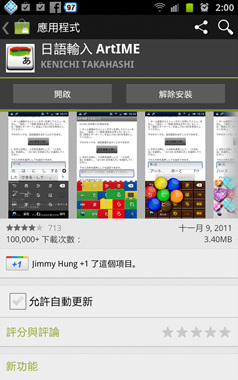
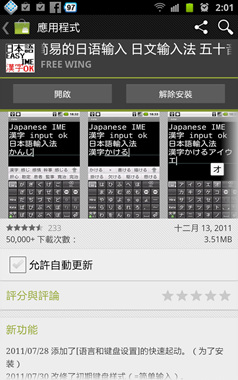
安裝完畢之後,先到設定裡的語言與鍵盤,設定我們希望在選單裡出現的輸入法,並且勾選剛剛安裝的那三套輸入法
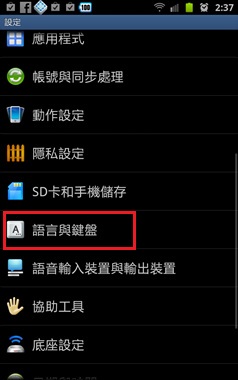
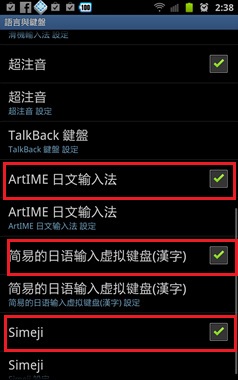
使用方式同樣的,安裝完畢之後,在輸入框長按三秒,會跳出輸入方式
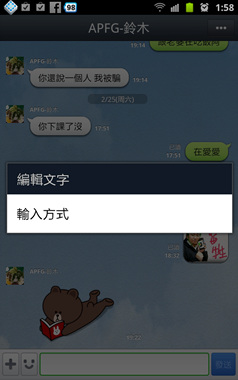
接下來可以選擇你剛剛下載的輸入法,像我自己有很多種輸入法
就挑選目前需要的來用
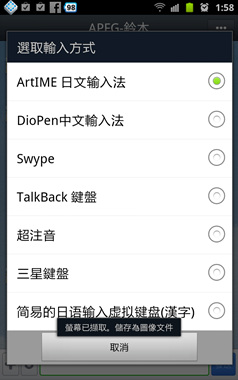
例如現在用的simeji的輸入介面
Simeji輸入法

非常簡單漂亮,使用九宮格的方式呈現,並且在左下角可以切換英數
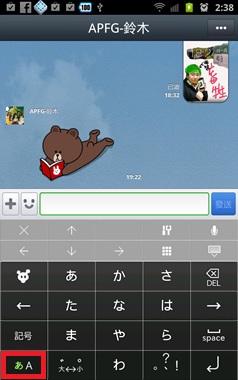
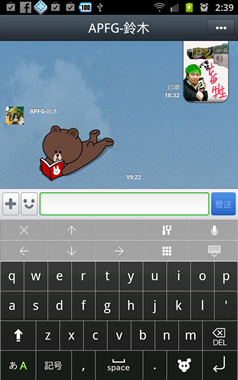
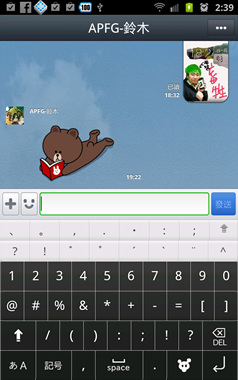
簡單介紹一些特殊功能鍵
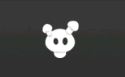
按下這顆鈕居然可以呼叫聯絡人清單出來,但我不知道可以做什麼用途
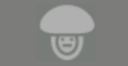
按下蘑菇可以查看目前的版本,以程式設計師的資料,以及產品責任宣告

按下記號,可以呼叫出各種顏文字
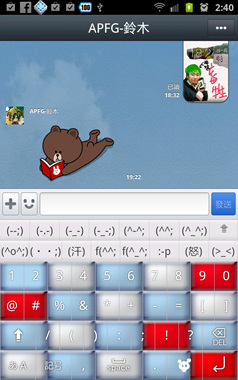

按下這個可以更改鍵盤的佈景主題,有多種主題可以選擇
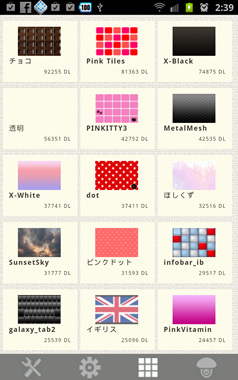
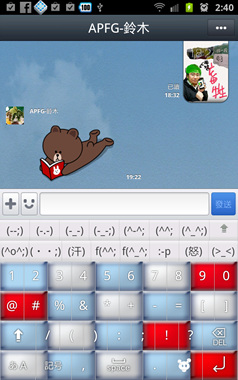
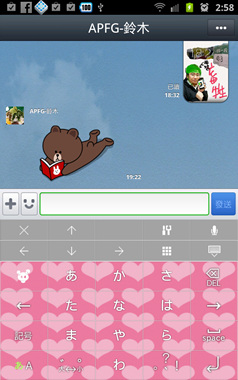
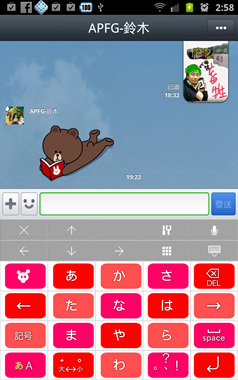

可以使用日文語音輸入
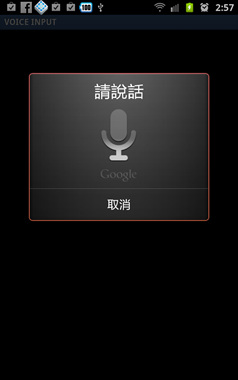

這顆按鈕自然就是呼叫詳細的設定清單,例如更改按鍵聲,或是按鍵時震動,以及自動記憶或聯想詞等等
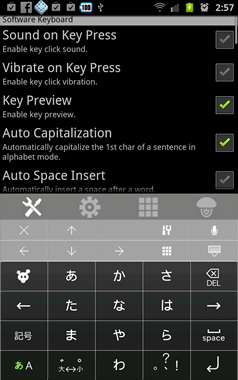
日語輸入 ArtIME

他的介面清爽簡單,日文輸入介面採用九宮格的方式
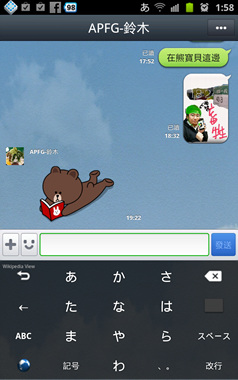
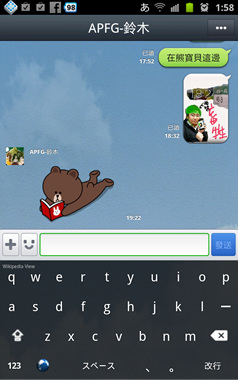
而簡單日語輸入法,則比較完整,點選左下角可切換日/英/數,三種輸入模式
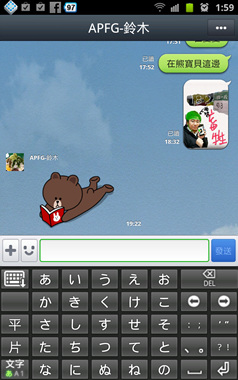
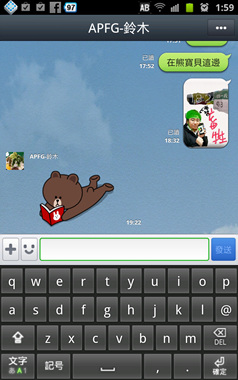
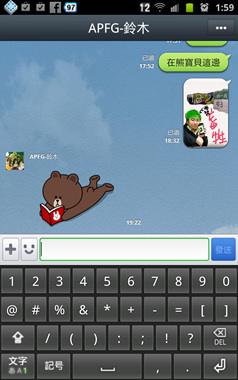
點選記號,可以輸入各種顏文字的符號,可以自由創作
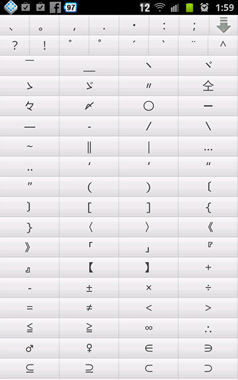
喜歡這篇文章的話,請幫這篇文章點個讚,或者到 雲爸的3C學園按個讚,快速得到最新的文章喔

喜歡這篇文章的話,請幫這篇文章點個讚,或者到 雲爸的3C學園按個讚,快速得到最新的文章喔
有任何疑問,歡迎加入《3C問題互助團》社團這裡可以讓大家互相討論手機、電腦問題
不定時我也會在這邊舉辦抽獎,歡迎一起來聊聊


您好:
不好意思打擾。最近才開始使用S3,(是前天)
看了您的介紹下載了日文輸入法,想請教該如何切換中/日/英呢?
我在簡訊那邊長按跑不出來…
謝謝您。
在最上方的狀態列,可以用手指往下拉選擇輸入法,或者進入設定頁面將日文選成預設輸入法
謝謝你的回應,我會了。謝謝你。